V tomto článku bude řeč pouze o změně jazyka rozhraní aplikace. Tento parametr nijak neovlivní umístění a další regionální specifika vašeho účtu.
Varianta 1: Desktopová verze
V webové verzi přehrávače a programu pro počítač se jazyk aplikace mění stejně a velmi snadno.
- Klikněte na miniaturu své avataru v pravém horním rohu.
- Z rozbalovacího menu vyberte položku "Nastavení".
- První možností bude "Jazyk". Z seznamu vyberte požadovaný a restartujte aplikaci nebo znovu načtěte záložku prohlížeče.
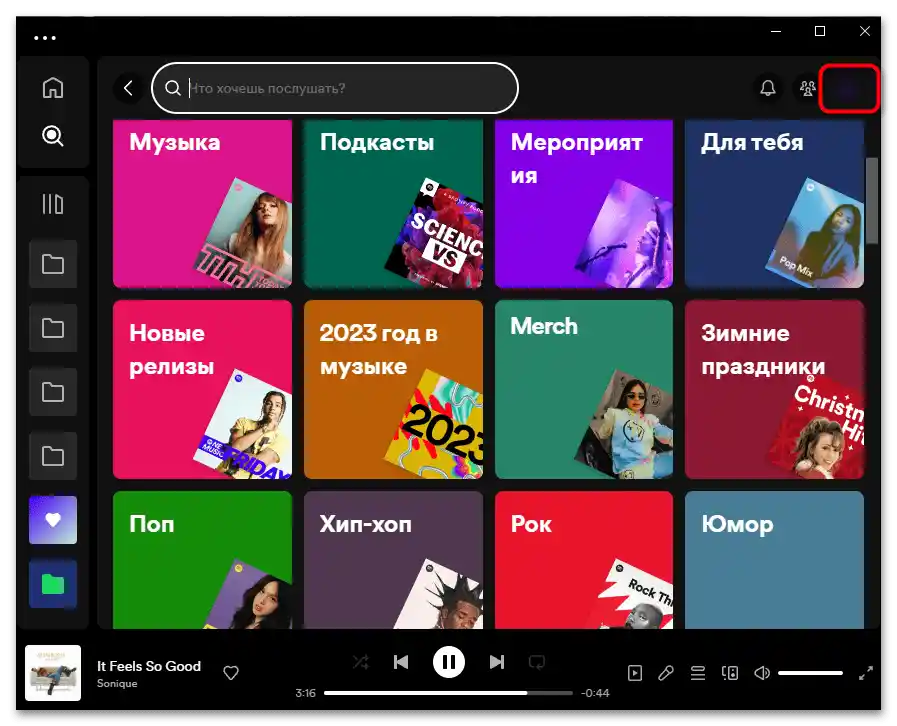
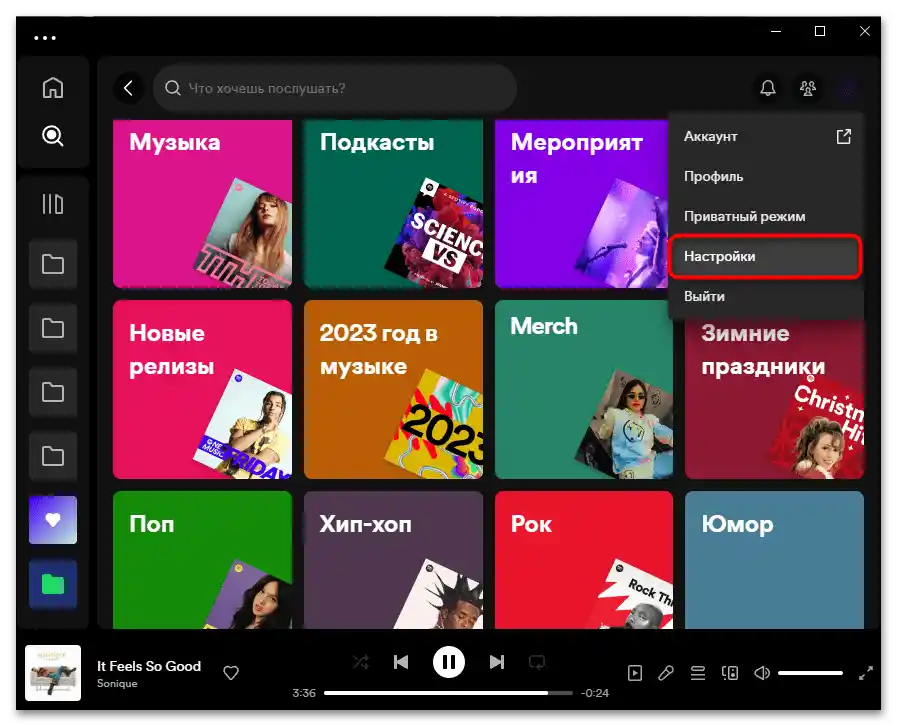
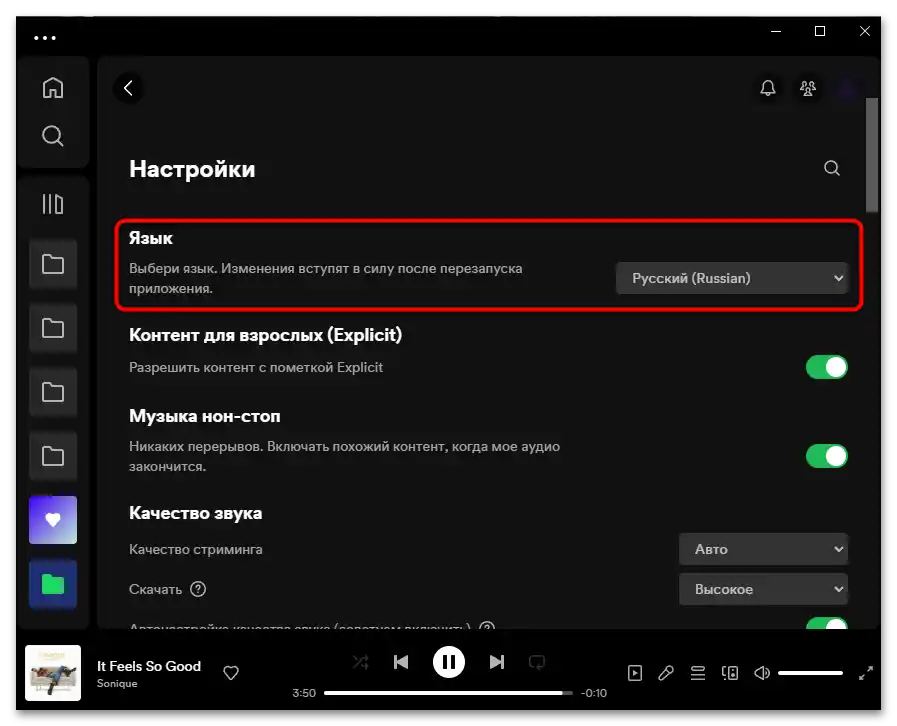
Varianta 2: Mobilní aplikace
V mobilní aplikaci proces změny jazyka závisí na platformě.
iOS
- Na panelu dole přepněte na záložku "Hlavní" a v levém horním rohu se dotkněte svého avataru.
- Z rozbaleného menu přejděte do sekce "Nastavení a soukromí".
- Tapněte na položku "Jazyky".
- Zde je k dispozici jediná položka — "Jazyk aplikace", na kterou klikněte.
- Budete vyzváni k změně jazyka — stiskněte tlačítko "Pokračovat".
- V bloku "Preferovaný jazyk" se dotkněte položky "Jazyk".
- Uveďte preferovaný jazyk.
- Po návratu do předchozího menu se aplikace restartuje a rozhraní se změní na jazyk, který jste zvolili.

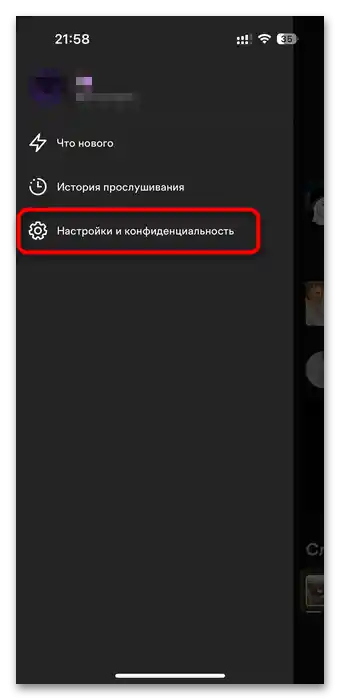
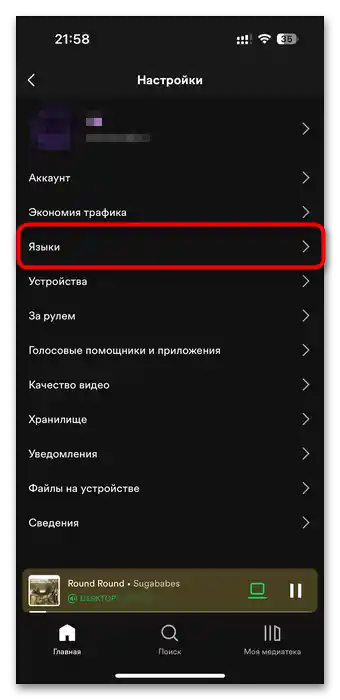
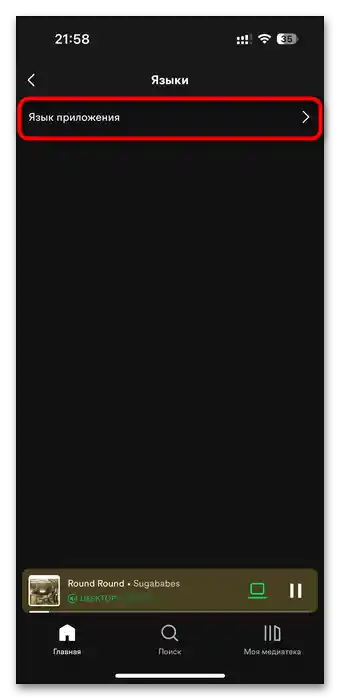

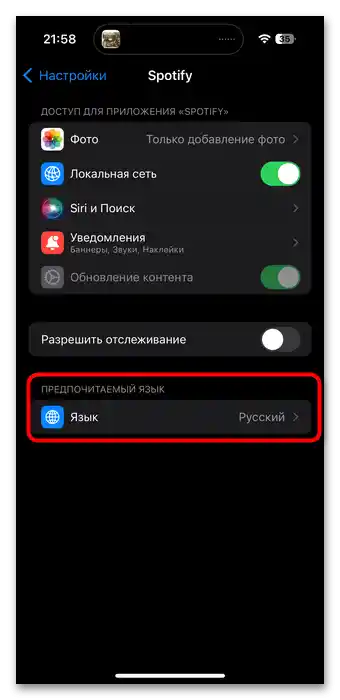
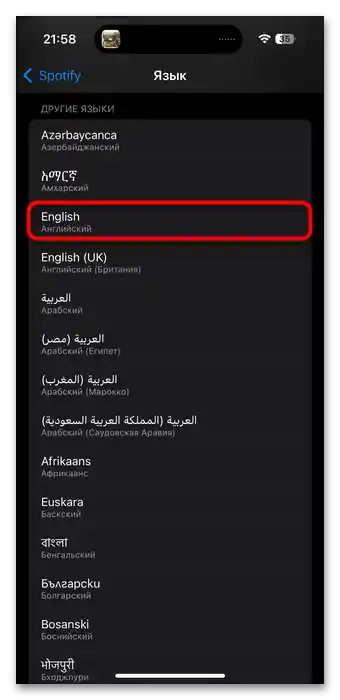
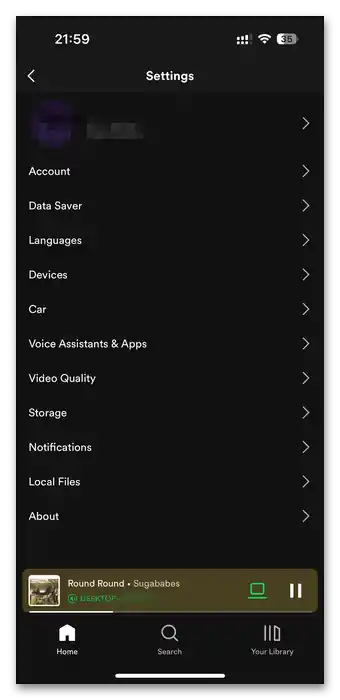
Android
Na rozdíl od iOS, na smartphonech s Androidem bohužel nelze změnit jazyk aplikace ve Spotify. Jedinou možností, jak to udělat, je změnit jazyk samotného operaního systému.Pokud vám to vyhovuje, proveďte následující kroky:
- Otevřete systémovou aplikaci "Nastavení" a najděte položku s názvem "Systém" / "Systém a aktualizace" nebo podobnou.
- Mezi seznamem parametrů vyhledejte "Jazyk a vstup".
- Přejděte do sekce změny jazyka.
- Zde je třeba, v závislosti na rozhraní Android, přejít k formuláři pro přidání nového systémového jazyka.
- Vyberte ho ze seznamu a, pokud je to nutné, přepněte na něj.

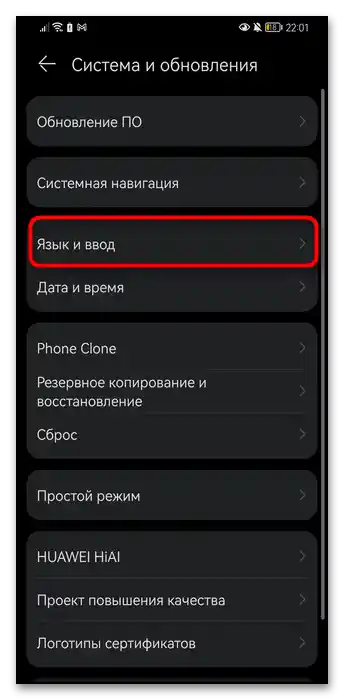
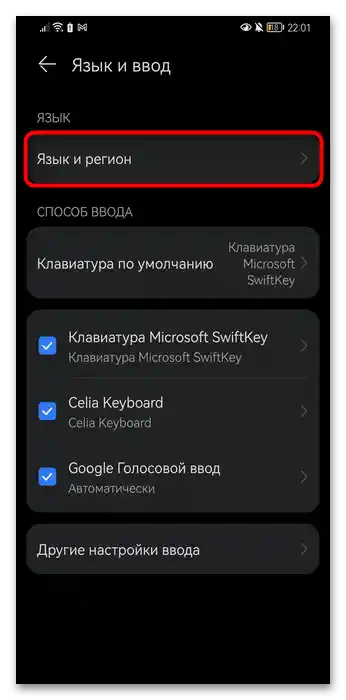
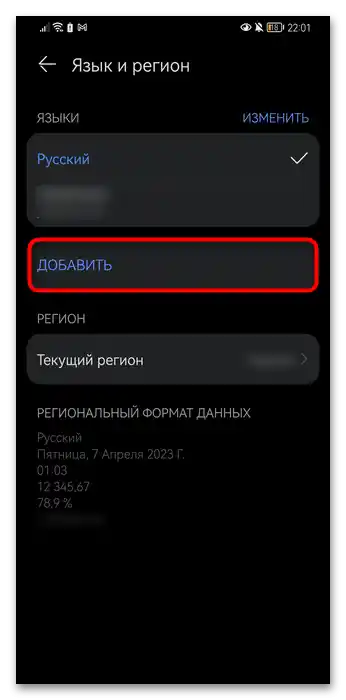

Ručně restartujte Spotify — jazyk by se měl změnit na ten, který jste nastavili v "Nastavení" Androidu.